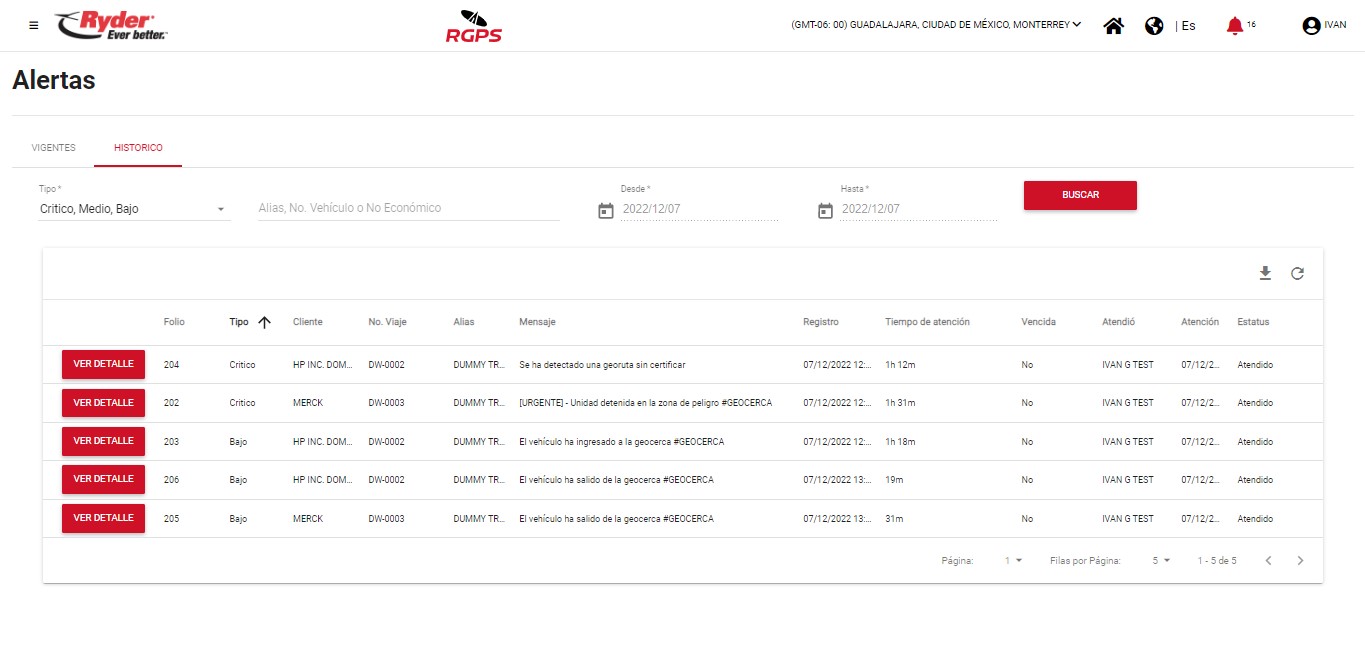Consultar histórico de alertas
El usuario deberá dar clic en el icono [Menú] ubicado en la parte superior izquierda y se desplegarán una barra lateral del lado izquierdo en donde se mostrarán las siguientes opciones:
- Monitor de unidades
- Monitor de viajes
- Alertas
- KML
- Grupo de geocercas
- Grupo de geopuntos
- Grupo de georutas
- Georutas
- Geocercas
- Geopuntos
- Refrendados
- Política de privacidad
- Términos y condiciones
- Ayuda
Al haber expandido el menú, se desplegará el listado de los módulos a los cuales tiene permiso el usuario autenticado en el sistema conforme a su perfil asignado.

El usuario deberá dar clic sobre la opción [Alertas] y se mostrará la pantalla “Alertas” en la pestaña "Vigentes" seleccionada por default, en donde posteriormente el usuario deberá dar clic en la pestaña "Histórico" en donde se visualizará el listado vacío hasta que el usuario aplique una búsqueda en los filtros y/o accione al botón [Buscar] sin haber aplicado un filtro.
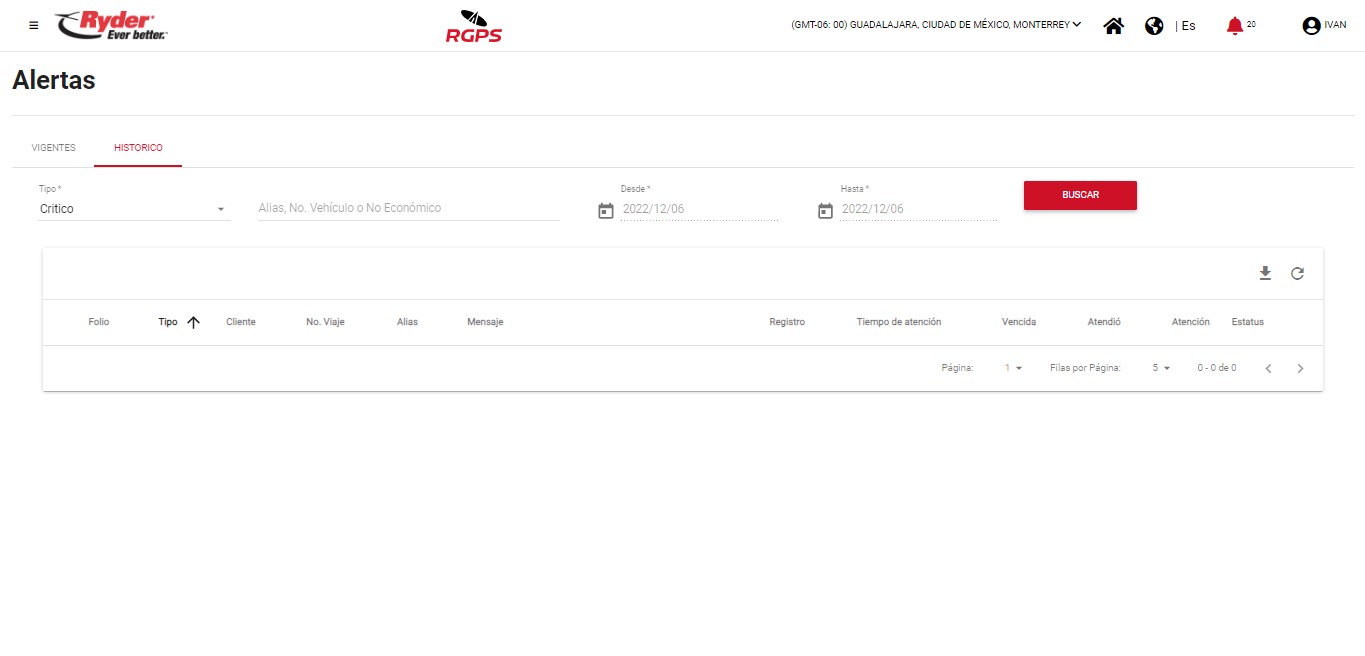
Si el usuario da clic en el botón [Buscar] sin realizar la captura y/o selección de algún filtro se mostrarán los resultados de históricos de alertas que sean de tipo "Crítico" ya que es la opción seleccionada en dicho campo por default y que hayan sido atendidas dentro del rango de fechas seleccionado.
De cada alerta registrada en el sistema al haber accionado el botón [Buscar], se mostrarán de cada registro los siguientes datos:
- Folio. Corresponderá al folio asignado en automático con el cual se registró la alerta en el sistema.
- Tipo. Corresponderá al tipo de criticidad que tiene la alerta, entre los cuales se puede mostrar las siguientes opciones: Crítica, Media y Baja.
- Cliente. Indicará el nombre del cliente en caso de que la alerta generada se haya encontrado asignada en un viaje activo.
- No. Viaje. Indicará el número de viaje en caso de que la alerta generada se haya encontrado asignada en un viaje activo.
- Alias. Indicará el alias de la unidad que reportó la alerta.
- Mensaje. Mostrará el mensaje que reportó la alerta conforme a lo capturado en la configuración de alerta.
- Registro. Indicará la fecha/hora en que se registró la alerta en el sistema.
- Tiempo de atención. Indicará el tiempo en que la alerta fue atendida después de que se reportó/registro en el sistema.
- Vencida. Indicará si se encontraba o no vencida cuando se realizó la atención.
- Atendió. Indicará el nombre del usuario que realizó la atención.
- Atención. Indicará la fecha/hora en que se atendió la alerta.
- Estatus. Indicará el estatus de la alerta como "Atendido".
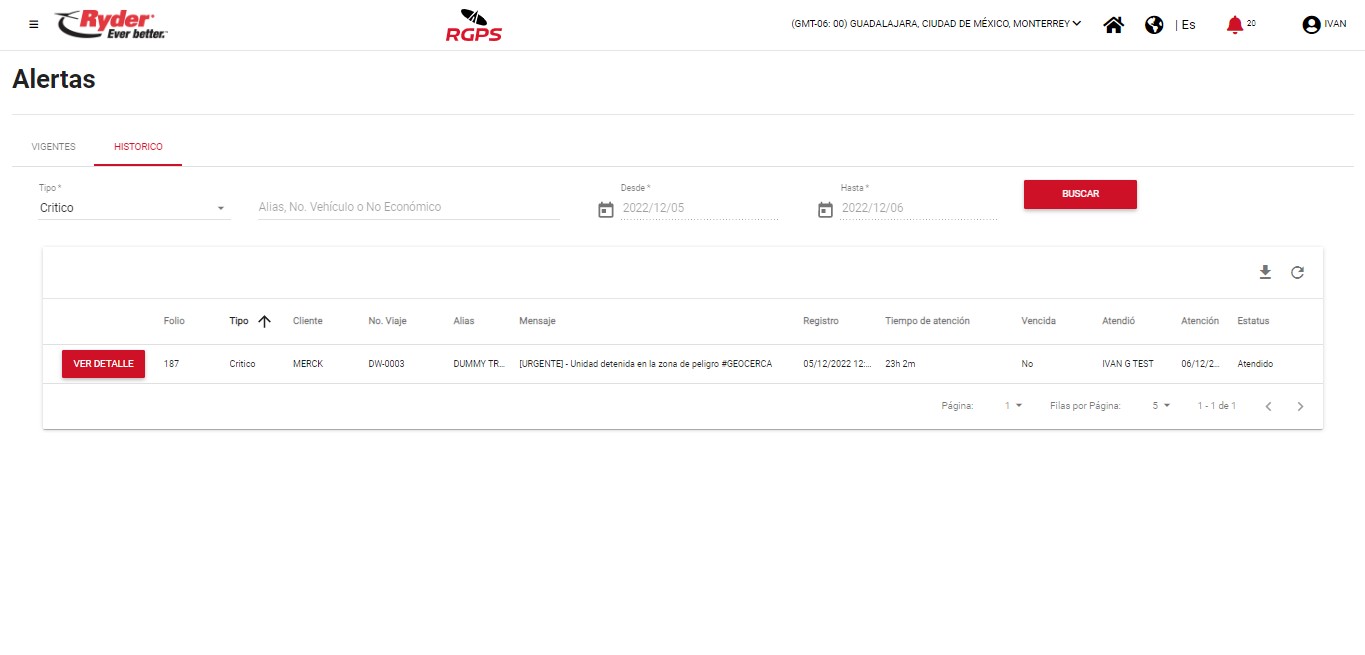
En caso de requerir aplicar alguna búsqueda en especifico de una alerta, el usuario podrá aplicar la siguiente serie de filtros:
- Tipo. Al dar clic, permitirá realizar el tipo de búsqueda a aplicar, mostrando las siguientes opciones: Crítico, Medio y Bajo. Por default, se encontrará seleccionada la opción “Crítico”.
- Alias, No. Vehículo o No. Económico. Permitirá realizar la captura para realizar la búsqueda mediante las coincidencias de un alias de vehículo, número de vehículo o número económico que renga registrada al menos una alerta en el histórico.
- *Desde. Al dar clic sobre el icono de calendario se desplegará el calendario del mes/año en curso y por default mostrará seleccionada la fecha del día actual. El usuario podrá dar clic sobre la fecha del mes/año de su interés.
- *Hasta. Al dar clic sobre el icono de calendario se desplegará el calendario del mes/año en curso y por default mostrará seleccionada la fecha del día actual. El usuario podrá dar clic sobre la fecha del mes/año de su interés.
Al finalizar la captura/selección del filtro de interés, el usuario deberá dar clic en el botón [Buscar] y se mostrará el listado de todos aquellos resultados de alertas que coincidan de manera total o parcial con el filtro aplicado.
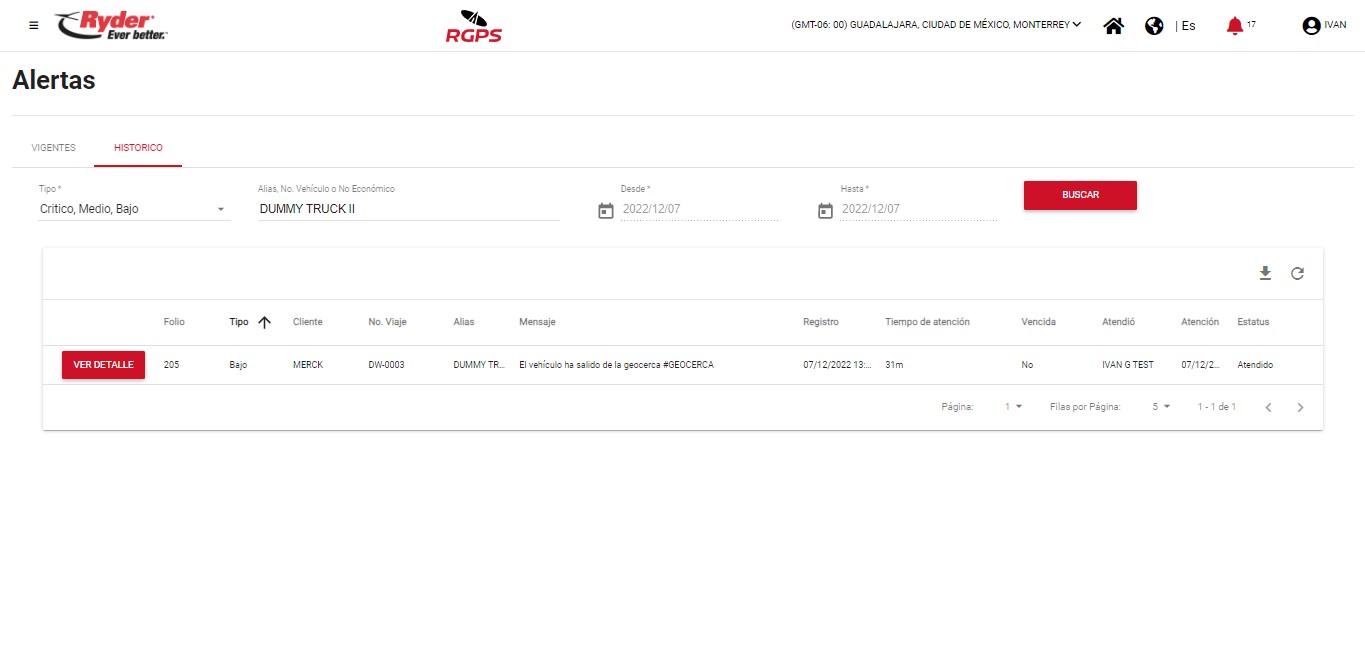
En caso de realizar la búsqueda por tipo, alias, número de vehículo, número económico o rango de fechas que no tengan registrada en el sistema ninguna alerta de histórico, al dar clic en el botón [Buscar] se mostrará el siguiente mensaje: “No se encontraron registros”. El mensaje desaparecerá de manera automática tras un par de segundos y el usuario permanecerá en la pantalla correspondiente donde se mostrará lo que fue capturado/seleccionado en los filtros correspondientes.

Consultar detalle
El usuario podrá realizar la consulta del detalle de cada una de las alertas atendidas que forman parte del histórico, para ello, deberá aplicar una búsqueda y al mostrarse resultados, el usuario deberá dar clic en el botón [Ver detalle] del registro de su interés y se mostrará el modal "Detalle de alerta" en donde se visualizarán los datos siguientes:
- Id alerta. Corresponderá al ID auto numérico del registro con el cual se guardó el registro en el sistema.
- Perfil de alerta. Indicará el nombre del perfil de alerta que tiene asociado la alerta sobre el cual se realizaron previamente las configuraciones.
- Respuesta de atención. Mostrará información en caso de que la configuración de alerta requería solo capturar texto.
- Evidencias. Mostrará archivos en caso de que la configuración de alerta requería solo adjuntar archivos. El usuario podrá dar clic sobre el nombre del archivo de su interés y se realizará la descarga automática del archivo conforme a la configuración del navegador.

El usuario podrá dar clic en el botón [Cerrar] y se cerrará el modal "Detalle de alerta" y el usuario permanecerá en la pantalla de histórico de alertas visualizándose los registros de la búsqueda aplicada.